Si vous voulez parler avec vos amis à Nightingale, l’utilisation du chat vocal sera intégrale. Voici comment utiliser Push to Talk dans Nightingale.
Comment activer Push to Talk dans Nightingale
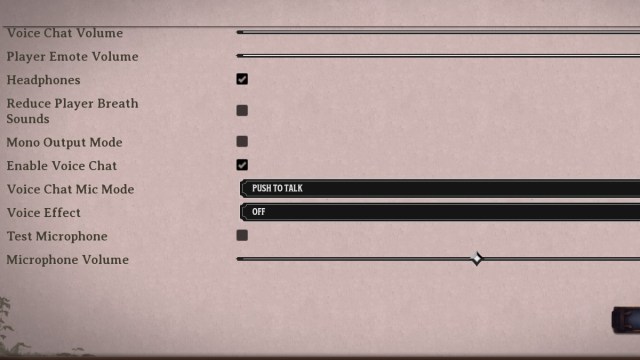
Appuyer pour parler doit être activé immédiatement lors de l’activation du chat vocal. Si ce n’est pas encore le cas, vous pouvez accéder aux paramètres du jeu, accéder à l’onglet Audio, puis faire défiler jusqu’à la fonction Activer le chat vocal et l’activer. À partir de là, vous devriez voir Push to Talk ci-dessous. Si ce n’est pas le cas, ouvrez simplement le menu déroulant et sélectionnez Push to Talk.
Pouvez-vous changer votre touche Push to Talk ?
Par défaut Y est la touche Push to Talk. Il semble également que vous ne puissiez malheureusement pas changer la touche qui active Push to Talk. Ce problème sera probablement corrigé dès que possible après le lancement, mais vous devrez attendre les premiers correctifs avant qu’il n’entre en jeu. Pour l’instant, vous pouvez toujours modifier le volume une fois que vous l’avez utilisé. Vous pouvez également utiliser un autre programme de chat comme Discord si vous n’êtes vraiment pas satisfait du chat dans le jeu. Ce n’est pas une partie intégrante de l’expérience, mais c’est ennuyeux dans les deux cas.
Si vous envisagez de vous y tenir et d’utiliser le chat vocal, vous devez connaître les autres options du menu Audio. En plus de ceux mentionnés ci-dessus, vous pouvez augmenter votre voix pour qu’elle ressemble à un démon, grinçante ou simplement à vous si vous le souhaitez. Vous pouvez également régler le volume du micro si vous ne voulez pas faire exploser les tympans des personnes avec lesquelles vous jouez. Cela peut sembler hilarant, mais je ne pense pas que vos amis seront d’accord.
Si vous avez besoin d’aide pour votre expérience, consultez notre guide sur la taille du fichier de Nightingale et la taille du jeu.

